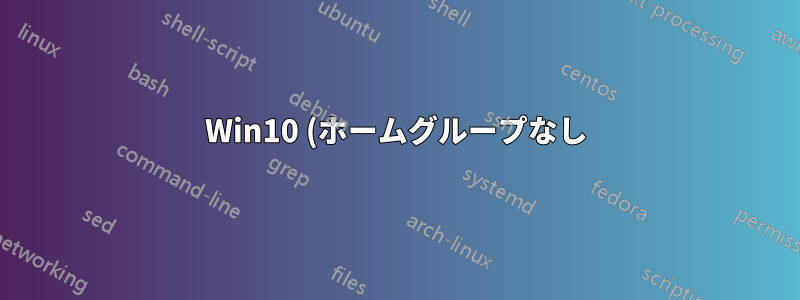%20%E3%81%A7%E3%80%81%E8%87%AA%E5%88%86%E3%81%AE%20PC%20%E3%81%AB%E3%82%A2%E3%82%AB%E3%82%A6%E3%83%B3%E3%83%88%E3%82%92%E6%8C%81%E3%81%9F%E3%81%9A%E3%81%AB%E3%80%81LAN%20%E4%B8%8A%E3%81%AE%E7%89%B9%E5%AE%9A%E3%81%AE%E3%83%A6%E3%83%BC%E3%82%B6%E3%83%BC%E3%81%A8%E3%83%95%E3%82%A9%E3%83%AB%E3%83%80%E3%83%BC%E3%82%92%E5%85%B1%E6%9C%89%E3%81%99%E3%82%8B%E3%81%AB%E3%81%AF%E3%81%A9%E3%81%86%E3%81%99%E3%82%8C%E3%81%B0%E3%82%88%E3%81%84%E3%81%A7%E3%81%99%E3%81%8B%3F.png)
ドメイン コントローラーはありません。ホーム グループはありません。私たちは、5 台の Win10 1903 PC (私のものも含む) で構成されるワークグループにすぎません。現在、各同僚は自分の PC にローカル Win10 アカウントを持っています。LAN で共有されているが、4 人の同僚のうち 2 人だけがアクセスできる共有フォルダーを作成したいと考えています。
「共有するユーザーを選択」では、全員または Win10 PC にアカウントを持つユーザーを選択できます。my_coworkers_name@HIS_COMPUTER_NAME などと入力することはできません。また、自分のアカウントのログイン資格情報を同僚に渡すつもりもありません。
他のユーザーが自分のフォルダーにアクセスできるように、自分の PC にアカウントを作成する必要がありますか?
答え1
次の方法は、Windows 10 マシンでは確実に機能します。
高度なネットワーク共有で、ネットワーク カードがプライベート (すべてのマシン) に設定され、ネットワーク探索とファイル/プリンタ共有の両方が有効 (すべてのマシン) になっていることを確認します。パスワードが使用されていることを確認します。
すべてのコンピューターが WORKGROUP のメンバーであることを確認します。
マシンのユーザー名が異なる場合は、メインマシンを1台用意し、このメインマシンで他のマシンのユーザー名とパスワードを列挙します。同じMicrosoftアカウントを使用すると、これを回避できます。
メインマシンで列挙したユーザーと必要なフォルダーを共有します。
コンピュータ名を使用する場合は、マシンのローカルホストファイルにコンピュータ名を追加します。それ以外の場合は、IPアドレスを使用します。
コンピュータを再起動し、上記のように接続します。


